

发布时间:2024-05-10 10: 53: 00
品牌型号:联想小新pro16
系统:Windows11家庭中文版
软件版本:Camtasia
为了制作清晰度、流畅度高的视频,我们往往需要高质量的视频素材。而录屏是我们获取视频素材的常用方式之一,使用这种方式获得的视频素材会导致画质损耗吗?如果我们使用的是高清的显示器,获得的视频素材会更加清晰吗?接下来我将为大家介绍:录屏会损失画质吗,录屏清晰度和显示器有关吗。
一、录屏会损失画质吗
无论是使用电脑还是手机进行录屏,在消耗一定系统性能的条件下,为了维持画面的稳定性和流畅度,画质都会或多或少地出现损耗。哪些因素会影响到这种画质损耗呢?又该如何尽可能减少这种损耗呢?一是更换性能更高的电脑设备。以Windows系统为例,如下图所示,可以在系统-关于中查看当前电脑的硬件设备情况,如果觉得录制出的视频画质偏低,可以尝试更换更高档的显卡、处理器等电脑硬件。二是使用专业的视频录制软件。例如camtasia,在软件的相关设置中,就可以尽可能地将录屏画质调高。
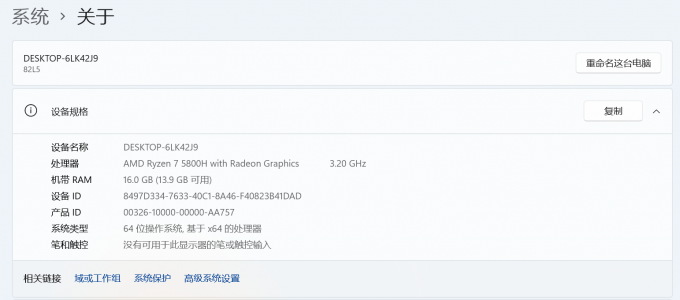
二、录屏清晰度和显示器有关吗
在购买显示器时,常常标注4K、2K等清晰度标准,是不是显示器的清晰程度越高,录出来的视频就越清晰呢?其实,录屏清晰度和显示器的关系并不是太大,我们现在常用的笔记本电脑的显示器就足以支持我们录制大部分的视频了。录屏的清晰程度更多的还是跟使用的软件有关。如果想要保证录屏获得的视频素材的质量,建议选择专业的录屏软件,例如camtasia。

1.下图展示了camtasia的录制界面。使用camtasia进行录制视频,不仅可以自由选择屏幕的录制范围、视频的分辨率,还可以自由选择使用的摄像头、麦克风设备,录制画中画视频。完成设置后,点击rec启动就可以开始录制。
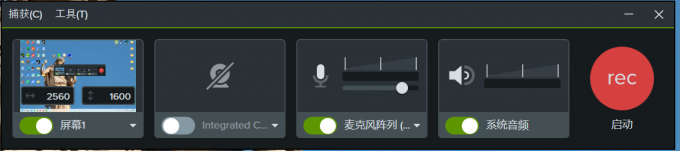
2.录制完成后获得的视频会保存在camtasia的媒体箱中。如果觉得视频的清晰度不够,可以点击监视器上方的菜单,选择项目设置,在其中更改视频的画布规格,调整视频的帧率。
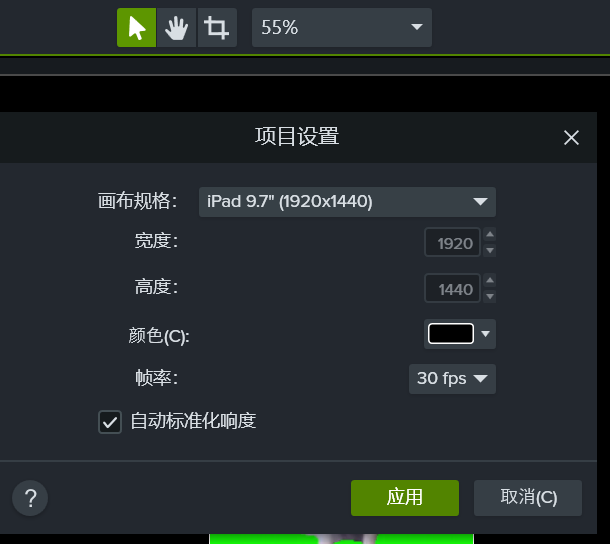
3.除了在视频编辑器中调整,在编辑完成后将视频导出时,也可以修改视频的帧率、编码模式。如下图所示,在smart player的视频设置中,你可以拖动编码模式下方的滑块,在较小的文件大小与更高的视频质量之间作出平衡。
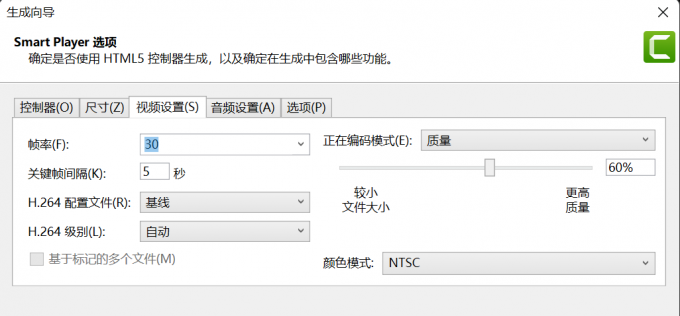
以上就是录屏会损失画质吗,录屏清晰度和显示器有关吗的全部内容了。录屏这个操作虽然并不复杂,但是还是有一些细节需要大家注意。在进行录屏之前设置好相关的参数,就可以得到较高质量的视频素材,减少在视频编辑时后期的工作量。此外,如果你还想了解更多使用camtasia进行视频录制的小技巧、了解软件更新的情况,或者你在使用camtasia的过程中遇到了任何问题,欢迎访问camtasia中文网站阅读相关的文章。
展开阅读全文
︾